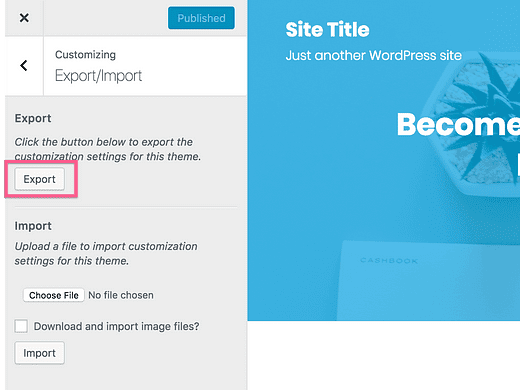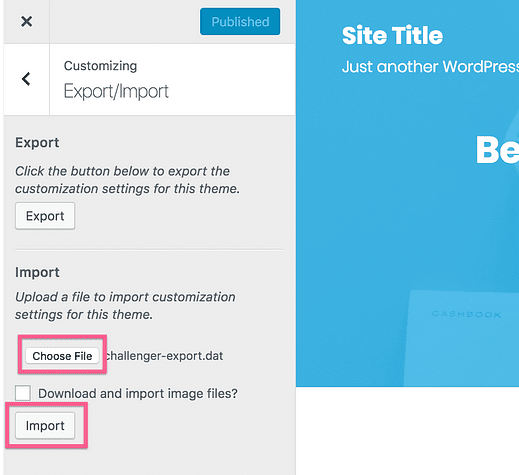Cómo instalar un tema hijo de WordPress
¿Listo para personalizar su sitio con un tema hijo?
Los temas secundarios permiten personalizaciones flexibles y estables, pero son un poco técnicos para el usuario medio de WordPress. Si ya tiene un tema hijo preparado, puede seguir estos pasos para instalarlo en su sitio.
Si aún no tiene un tema secundario, eche un vistazo a este tutorial sobre cómo personalizar WordPress con temas secundarios.
Cómo instalar el tema de su hijo
Lo primero es lo primero, el tema hijo debe estar en una carpeta zip en algún lugar de su computadora.
Si tiene una carpeta descomprimida con el tema secundario, asegúrese de comprimirla primero. Puede hacer esto haciendo clic derecho y eligiendo la opción de comprimir.
Usaré Challenger como mi ejemplo, por lo que la carpeta se llama "Challenger-child". Sin embargo, la carpeta del tema secundario puede tener cualquier nombre.
Una vez que tenga el archivo zip listo para usar, puede cargarlo en su sitio.
Sube el tema hijo
Los temas secundarios se pueden cargar a través del menú Apariencia al igual que los temas normales.
Comience visitando el menú Apariencia y haga clic en el botón Agregar nuevo.
En la página siguiente, haga clic en el botón Cargar tema y luego use el botón Elegir archivo en el formulario que aparece para seleccionar el archivo zip del tema secundario.
Haga clic en el botón Instalar ahora y WordPress instalará el tema hijo por usted. Luego verá una pantalla como esta que incluye un enlace para activar el tema hijo.
Si el tema principal no está instalado y está disponible gratuitamente en wordpress.org, WordPress instalará automáticamente el tema principal por usted. Si el tema principal no está alojado en wordpress.org, primero deberá instalarlo antes de poder activar el tema secundario.
Importa la configuración de tu personalizador
En este punto, es posible que haya terminado, pero puede haber un paso más. Lo explicaré.
Si personalizó ampliamente su tema principal, encontrará que la configuración del Personalizador se ha restablecido cuando activa el tema secundario. ¡No se preocupe, no ha perdido sus personalizaciones! Si reactiva el tema principal, se restaurarán. Nos guste o no, WordPress no copia su configuración al tema hijo y lo trata como un tema separado.
Dicho esto, puede transferir la configuración del Personalizador muy fácilmente utilizando el complemento Exportación / Importación del Personalizador.
Instale y active este complemento en su sitio y luego reactive el "tema principal". Con el tema principal reactivado, verá su configuración anterior restaurada.
Visite el Personalizador (Apariencia> Personalizar) y verá esta sección agregada al final.
Abra la sección Exportar / Importar y haga clic en el botón Exportar que se encuentra dentro para exportar la configuración actual del Personalizador.
Esto descargará automáticamente un archivo .dat especial a su computadora.
Reactive el tema hijo y vuelva a visitar el Personalizador. Abra la sección Exportar / Importar, pero esta vez haga clic en el botón Elegir archivo para seleccionar el archivo .dat que acaba de descargar y luego haga clic en el botón Importar para importar la configuración del tema principal.
¡La página se actualizará y se importarán las configuraciones!
Si instaló recientemente el tema principal, es posible que no tenga muchas configuraciones para transferir al tema secundario, pero si ha estado trabajando en su sitio durante años, el complemento Exportación / Importación del personalizador puede ahorrarle mucho tiempo.
Actualización de nuevas versiones del tema hijo
¿Sabes qué es un verdadero dolor?
Cuando obtiene una versión modificada del tema hijo e intenta cargarlo, pero WordPress le muestra un mensaje de error "La carpeta de destino ya existe".
Si desea cargar nuevas versiones de su tema hijo sin esta molestia, siga esta guía sobre cómo actualizar fácilmente sus temas y complementos de WordPress:
Cómo actualizar manualmente temas y complementos de WordPress
Creando tus propios temas infantiles
¿Quieres aprender un poco más sobre la personalización del tema infantil? Las posibilidades son infinitas si te sientes cómodo trabajando con un poco de CSS y PHP. Si está interesado en crear sus propios temas secundarios, este tutorial es un excelente punto de partida:
Cómo realizar personalizaciones avanzadas con un tema secundario
Conclusión
WordPress agregó soporte para temas secundarios hace muchos años como una forma fundamental de personalizar los sitios de WordPress.
Sin embargo, no puede aprovechar esta tecnología si no sabe cómo instalarlos. Espero que este tutorial haya dejado muy claro cómo instalar temas secundarios y mantener todas sus configuraciones sin perder nada.
Si tiene comentarios o preguntas sobre este tutorial, publique un comentario a continuación.